Aktualisiert July 2025 : Beenden Sie diese Fehlermeldungen und beschleunigen Sie Ihr Computersystem mit unserem Optimierungstool. Laden Sie es über diesen Link hier herunter.
- Laden Sie das Reparaturprogramm hier herunter und installieren Sie es.
- Lassen Sie es Ihren Computer scannen.
- Das Tool wird dann Ihren Computer reparieren.
Dieser Beitrag zeigt dir, wie du automatisch UWP oder Windows Store Apps bei jedem Start oder Booten in Windows 10 starten oder öffnen kannst. Die meisten von uns wissen, wie man Programme beim Start laufen lässt – aber nicht viele wissen vielleicht, wie man Windows 10 dazu bringt, Windows Store Apps beim Start zu starten.
Windows Store Anwendungen beim Start öffnen
Wir empfehlen die Verwendung dieses Tools bei verschiedenen PC-Problemen.
Dieses Tool behebt häufige Computerfehler, schützt Sie vor Dateiverlust, Malware, Hardwareausfällen und optimiert Ihren PC für maximale Leistung. Beheben Sie PC-Probleme schnell und verhindern Sie, dass andere mit dieser Software arbeiten:
- Download dieses PC-Reparatur-Tool .
- Klicken Sie auf Scan starten, um Windows-Probleme zu finden, die PC-Probleme verursachen könnten.
- Klicken Sie auf Alle reparieren, um alle Probleme zu beheben.
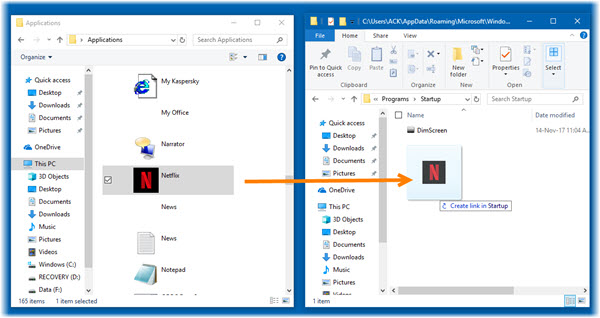
Das Verfahren ist recht einfach. Öffnen Sie zunächst den Datei-Explorer und fügen Sie Folgendes in die Adressleiste ein und drücken Sie die Eingabetaste, um den Ordner Programme zu öffnen:
shell:appsfolder
Öffnen Sie anschließend eine weitere Instanz des Datei-Explorers. Klicken Sie dazu mit der rechten Maustaste auf das Symbol des Taskleisten-Explorers und wählen Sie Datei-Explorer. Öffnen Sie in diesem Fall des Explorers den folgenden Startordner:
shell:startup
Ändern Sie die Größe und legen Sie die Ordner nebeneinander.
Jetzt müssen Sie nur noch das Symbol der Windows Store App, die Sie bei jedem Start aus dem Programme-Ordner in den Startordner ziehen und ablegen.
Wenn Sie dies tun, erstellt Windows 10 eine Verknüpfung oder einen Link zur Anwendung.
Wenn Sie dies getan haben, schließen Sie die Ordner, starten Sie Ihren Computer neu und sehen Sie nach.
Die Windows Store App sollte beim Start automatisch gestartet werden.
PS: Derzeit hat Windows 10 v1709 keine Einstellung, die dies einfach ermöglicht. Aber das nächste große Update auf Windows 10 wird dies einfach machen. Unter Windows Einstellungen > Apps > Startup > Startup Apps können Sie die Apps mit einem Schalter hinzufügen oder entfernen.
EMPFOHLEN: Klicken Sie hier, um Windows-Fehler zu beheben und die Systemleistung zu optimieren
